Dernière mise à jour : 20/02/2025 à 17h53
Table des matières
Introduction
Au commencement était Texmaker l'environnement de composition de documents LaTeX de Pascal Brachet.
En 2008, logiciel open source, il été forké en TexMakerX, puis en TeXstudio. Ce dernier en a gardé l'ensemble de l'interface graphique, les fonctionnalités telles que la coloration syntaxique, un visualiseur intégré, la vérification des références et divers assistants. L'objectif est de rendre l'écriture en LaTeX aussi facile et confortable que possible.
TeXstudio est disponible sur GNU/Linux (et donc Mageia), Mac, Windows.
Ce tuto n'a pas la prétention d'être exhaustif à propos de TeXstudio qui est très riche en fonctionnalités.
D'autre part le sujet n'est pas l'utilisation du langage LaTeX.
Cependant un petit rappel : la création de documents à partir de LaTeX passe par une compilation de fichier
*.tex, c'est pourquoi nous parlerons (un peu) de compilateur.
Installation
Préalable : avoir LateX
TeXstudio permet d'écrire et de compiler des fichiers écrits en LaTeX. Il est donc nécessaire d'avoir une distribution LaTeX installée. Mageia, 9 à ce jour, fournit
texlive. Parmi les paquetages,
texlive-texmfest très complet, mais aussi très lourd.
Installer TeXstudio
Son installation est commune à tous les logiciels de Mageia : en sélectionnant
texstudiodans CCM (Centre de Contrôle de Mageia), ou dans Dnfdragora ou en ligne de commande :
Code BASH :
urpmi texstudio
Configuration
TeXstudio se configure lui même à l'installation, et trouve lui même les outils de compilation si une distribution LaTeX est installée. À l'exception de besoins particuliers, il n'y rien à faire.
La configuration de TeXstudio est dans le menu Options, Configurer TeXstudio...
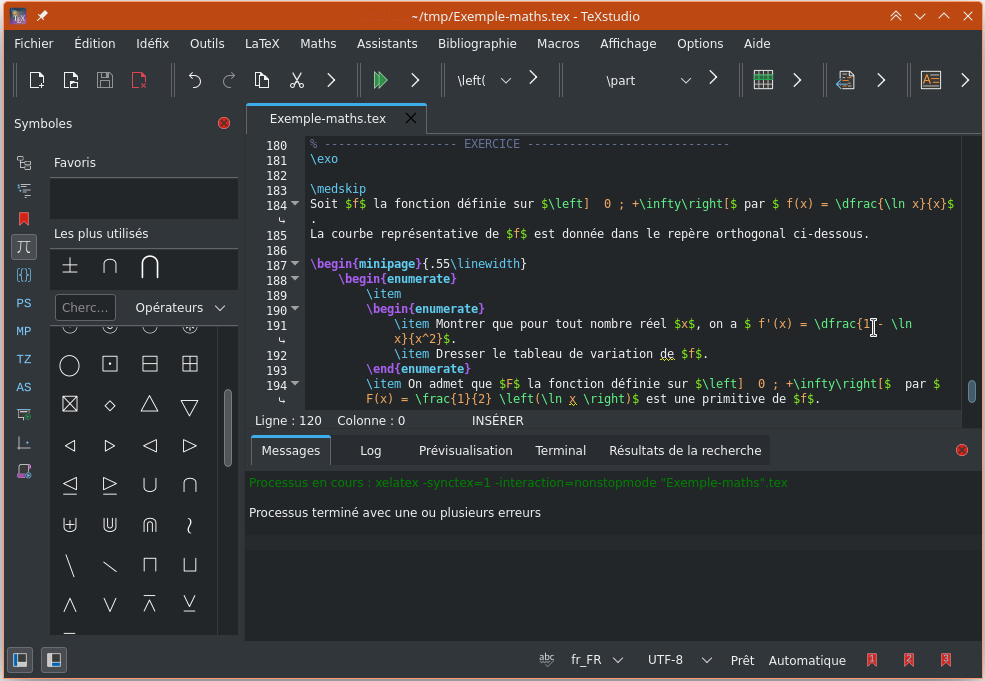
Menu Général
C'est la configuration de l’apparence visuelle, du thème de couleurs et d'icônes, de la police, etc.
Menu Compilations
Menu nommé Commands sur la version anglophone. C'est la configuration des différentes commandes de compilations :
latex,
pdflatex..., et des commandes d'afficheurs du fichier exporté, et de conversions de formats.
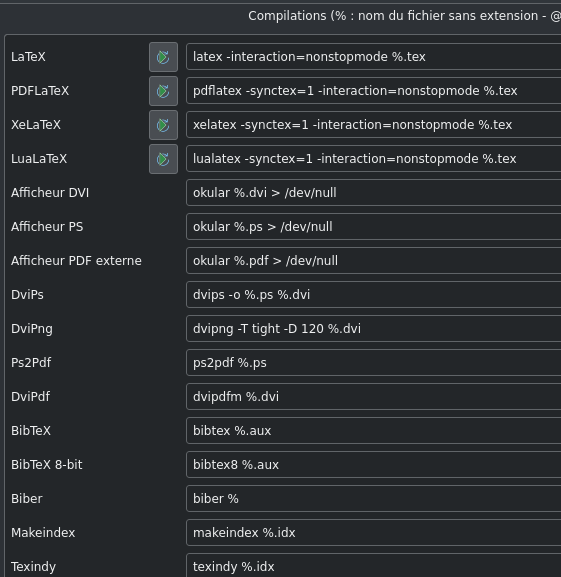
Exports en DVI (DeVice Independent format)
Pour produire un fichier DVI, on utilise la commande
latex %.tex ouCode BASH :
latex -interaction=nonstopmode %.tex
En utilisant le paramètre
-interaction=nonstopmode, LaTeX continue de compiler le document même s'il rencontre des erreurs, au lieu de s'arrêter et d'attendre que l'utilisateur intervienne pour corriger ces erreurs. Cela permet à LaTeX de traiter tout le document sans interruption. Les erreurs seront recensées dans un fichier de logs consultable dans la fenêtre en bas.
Exports en PDF ((Portable Document Format)
Ce sera PdfLaTeX, XeLaTeX ou LuaLaTeX pour produire un fichier PDF.
Code BASH :
pdflatex -synctex=1 -interaction=nonstopmode %.tex
Le paramètre
-synctex=1utilisé avec la commande
pdflatexpermet d'activer la fonctionnalité SyncTeX. SyncTeX est un mécanisme qui permet de synchroniser la position d'un document LaTeX source avec le fichier PDF généré.
Lorsque vous consultez le PDF, vous pouvez cliquer sur une partie du document et cela vous amène directement à la ligne correspondante dans le fichier *.tex source.
Inversement, depuis TeXstudio ou un autre éditeur vous pouvez cliquer sur une partie du code dans votre éditeur pour voir la page correspondante dans le PDF.
De même avec XeLaTeX
Code BASH :
et LuaLaTeXxelatex -synctex=1 -interaction=nonstopmode %.tex
Code BASH :
lualatex -synctex=1 -interaction=nonstopmode %.tex
Exports en PS (PostScript)
Vous obtiendrez un fichier PostScript à partir d'un fichier DVI, on utilise souvent la commande
dvips.
Code BASH :
dvips %.dvi -o %.ps
LaTeX vers BibTeX/BibLaTeX
TeXstudio permet de générer un fichier de références bibliographiques au format BibTeX ou BibLaTeX à partir du document
*.texen utilisant des outils comme
biberou
bibtexpour gérer les citations et les bibliographies.
Autres possibilités d'exportation
- HTML : avec TeX4ht ou LaTeX2HTML ;
- RTF : avec TeX2RTF (outil externe) ;
- XML : avec TeX4ht ;
- EPS : conversion d'images, mais pas pour le document complet ;
- SVG : via des outils externes comme Inkscape.
Menu Production
Ce menu rassemble l'ensemble des commandes utilisées par TeXstudio. Il est établi à l'installation. Ci-dessous, les premières de ces commandes :

txsest une commande interne à TeXstudio qui permet d’exécuter une commande interne ou externe.
txs:///compile | txs:///view: exécute la compilation par défaut et affiche le fichier produit dans l'afficheur interne.
Vous pouvez voir d'après
txs:///xelatexque mon choix de compilation par défaut est avec
xelatex. Vous pouvez l'adapter selon vox besoins :
latex,
pdflatex,
lualatex,
bibtex,
makeindex, etc.
Plus bas, apparaissent les chaînes de commandes pour produire et voir du PS, DVI..., ou des graphiques à partir d'Asymptote.
En dessous apparait un bouton ajouter. Celui ci permet d'ajouter une commande personnelle qui apparaitra dans le menu Outils, Utilisateur.
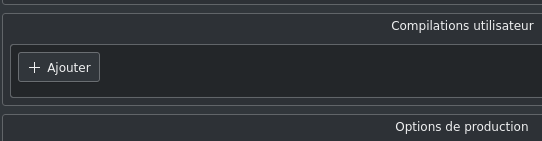
Par exemple, vous avez besoin de compiler votre
*.texen ConTeXt LuaTeX.
Vous insérez la commande
context --luatex % | txs:///view-pdf:
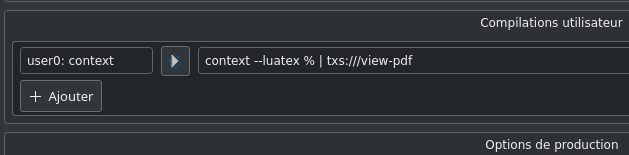
En cliquant sur Ajouter apparaissent deux champs : à gauche pour le nom
user0:et à droite pour la commande.
user0:est l'identifiant, vous lui associez le nom que vous voulez, c'est lui qui apparaîtra dans le menu.
context --luatex compile pour ConTeXt LuaTeX le fichier représenté par "%", et
txs:///view-pdffait lire le fichier PDF engendré par l'afficheur de PDF.
La commande apparait maintenant dans le menu Outils :
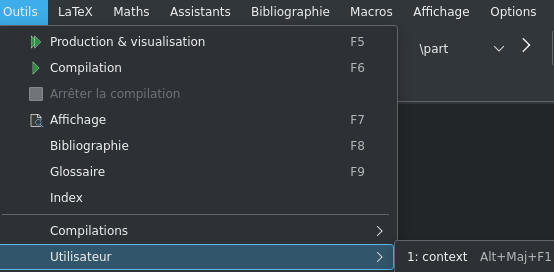
Raccourcis clavier
Les possibilités de raccourcis clavier de TeXstudio sont considérables, et surtout très configurables. Les différents raccourcis clavier sont recensés dans le menu Raccourcis de Options, Configurer TeXstudio...
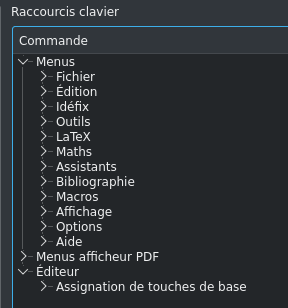
Vous y retrouvez les raccourcis standards comme <Ctrl> + <S> : Sauvegarder le fichier, <Ctrl> + <P> : Imprimer, <Ctrl> + <Z> : Annuler, etc.
Vous aurez aussi les raccourcis clavier des traitements texte standard pour l'édition et mise en forme :
- <Ctrl> + <B> : Mettre le texte en gras, c'est à dire insertion de la commande
\textbf{}. - <Ctrl> + <I> : Mettre le texte en italique, insertion de
\textit{}
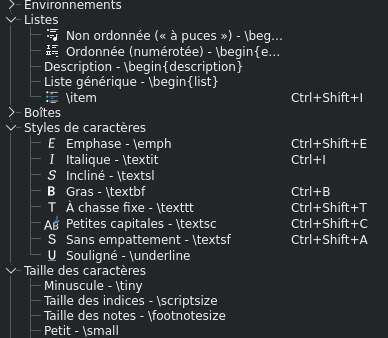
De plus pour les expressions mathématiques, vous avez
- <Ctrl> + <Maj> + <M> : Insérer une formule mathématique en ligne
$ ... $
. - <Alt> + <Maj> + <M> : Insérer une formule mathématique en mode bloc
\[ ... \]
. - <Ctrl> + <Maj> + <D> : Insérer un indice, c.a.d.
_{}. - <Ctrl> + <Maj> + <U> : Insérer un exposant c.a.d.
^{}. - <Alt> + <Maj> + <F> : Insérer une fraction, c.a.d.
\frac{}. - <Ctrl> + <Maj> + <F> : Insérer une fraction, c.a.d.
\dfrac{}.
Consultez le menu Raccourcis pour découvrir les autres.
Vous pouvez paramétrer TeXstudio à votre convenance. Par exemple, vous faîtes un grand usage de la commande
\tinyet un raccourci serait très apprécié, mais sur la capture ci-dessus du menu Raccourcis on peut voir quelle en est dépourvue.
Vous pouvez configurer vous même ce raccourci. Sélectionnez la colonne Raccourci actuel ou Raccourci additionnel, choisissez dans liste déroulante la séquence de touches que vous souhaitez. Dans mon exemple <Alt> + <0>.

Aperçu des fonctionnalités
En quelques lignes, un résumé des fonctionnalités de TeXstudio.
Édition assistée
- Auto-complétion pour les commandes LaTeX.
- Coloration syntaxique : mise en évidence des commandes LaTeX, des mots-clés, et des environnements.
- Support du glisser/déposer pour les images.
- Recherche et remplacement avancés : recherche par expression régulière et remplacement dans tout le document ou dans des sections spécifiques.
Outils de compilation
- Compilation par défaut en un clic ou raccourci clavier : une interface pour compiler le projet avec des options personnalisées (PDFLaTeX, XeLaTeX, LuaLaTeX, etc.).
- Gestion des erreurs de compilation : affichage détaillé des erreurs dans un panneau dédié.
Visualisation
- Visualisation automatique : permet de voir directement le PDF en parallèle de l'édition avec des mises à jour à la suite de la compilation.
- Synchronisation du fichier source et du fichier PDF produit grâce à Synctex.
- Navigateur de structure : une vue arborescente qui permet de naviguer facilement entre les sections, les chapitres, et les sous-sections du document
Divers assistants
- Pour l'insertion d'images, de tableaux, de matrices et de formules.
- Pour création de diaporamas Beamer, lettres, articles...
- Zoom et mise en page : outils pour ajuster la vue du document selon les besoins.
Compléments pour l'internationalisation
- Support pour plusieurs langues : TeXstudio permet de gérer différents langages de manière fluide, avec la possibilité de changer rapidement de langue pour la syntaxe et la mise en page.
- Encodage Unicode : TeXstudio permet de travailler avec différents encodages, y compris UTF-8, pour gérer correctement les caractères spéciaux.
Compléments et intégration
- Gestion des bibliographies : intégration avec BibTeX et BibLaTeX pour gérer les références bibliographiques.
- Support pour Git et autres VCS : intégration avec les systèmes de gestion de versions pour un suivi collaboratif des documents.
- Compléments pour la rédaction scientifique : intégration avec des outils comme la gestion d'équations, les tables, les figures et les citations.
Personnalisation
- Thèmes et couleurs : personnalisation de l'interface avec des thèmes de couleurs et des polices adaptées à l'utilisateur.
- Macros : création de macros personnalisées pour automatiser les tâches répétitives.
- Création ou personnalisation de raccourcis clavier.
Trucs & astuces
Afficheur interne embarqué
Il est plaisant d'avoir le PDF (ou autre) s'afficher dans un volet de TeXstudio, le bureau s'en trouve allégé d'une fenêtre. Il suffit d'ajouter
--embeddedà la commande de l'afficheur de PDF. Par exemple :
txs:///view-pdf-internal.

Résultat, le PDF affiché à droite de l'éditeur :
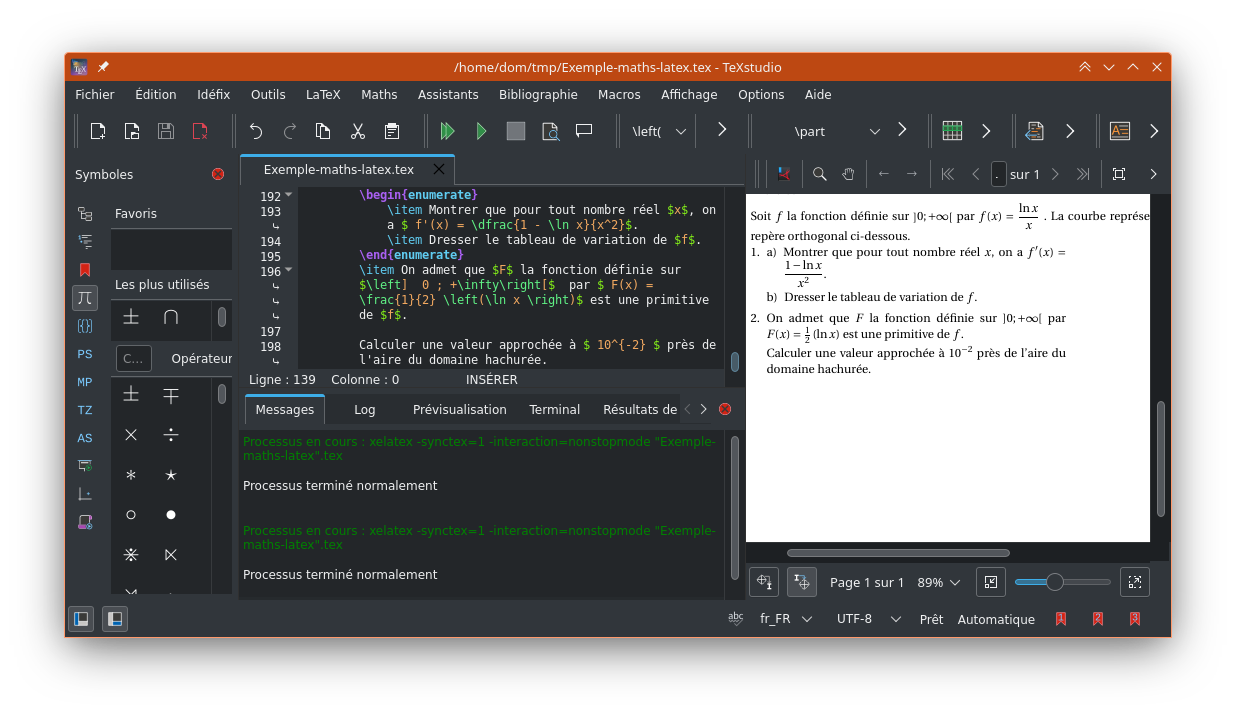
Supprimer les fichiers auxiliaires
La compilation dans TeXstudio engendre une série de fichiers
*.log,
*.aux,
*.out,
*.synctex.gz.
Ceux ci sont superflus une fois votre document finalisé. Vous pouvez les supprimer en une seule fois :
Menu Outils/Supprimer les fichiers auxiliaires.
Compilation en 1 clic ou par raccourci clavier
Un bouton de la barre d'outils "flèche" verte lance la compilation par défaut. Et <F1> est son raccourci clavier.
Un autre bouton, double "flèche" verte lance la compilation par défaut et affiche le fichier produit dans afficheur adéquat. <F5> comme raccourci.
Du PDF au source
Par un clic droit sur la zone d’intérêt du PDF, Aller au fichier source, le curseur se positionne sur la ligne correspondante dans l'éditeur de TeXstudio.
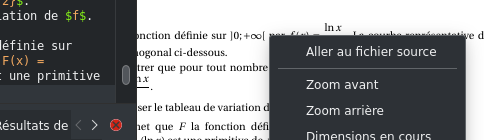
Du source au PDF
Un simple clic sur la zone d'intérêt du source et le PDF se déroule, et la zone correspondante est brièvement surlignée
Aperçu d'une formule
TeXstudio peut vous afficher un aperçu d'une formule mathématique du source : en surlignant celle ci ou en plaçant le curseur au début de celle ci. Ceci après que le fichier ait été compilé.
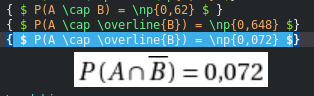
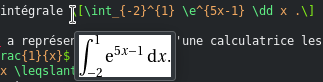
Marques-pages
Vous pouvez créer des marque-pages (ou signets) pour vous déplacer rapidement d'une zone à l'autre de votre fichier source : Édition / Créer / Supprimer un marque-page.
Menu Aide
Comme tout logiciel qui se respecte TeXstudio comporte un menu Aide. Il comporte le manuel de TeXstudio (en anglais), une aide sur LaTeX. Et aussi des outils de vérification de l'installation de LaTeX, de Language Tools.
Compléments
Quelques outils de l'auteur de Texmaker pour étoffer, illustrer des documents mathématiques. PdfAdd pour créer des graphiques, des graphes, des arbres...
Sitographie
Site de TeXstudio.org.
Documentation officielle, en anglais.
Wiki TeXstudio sur Wikipedia, en anglais.
TeXstudio : le Wiki Ubuntu.
Texmaker : le site du concepteur.
Wiki Texmaker sur Wikipedia, en anglais.
Le 11/02/2025. Meuz